| Главная » Статьи » Софт |
Самые читаемые статьи
ADSL: как следить за трафиком
 Считаем, ADSL-маршрутизатор вы подключили и настроили, теперь возникла новая проблема: как следить за трафиком (чтобы потом не было мучительно больно при оплате услуг ADSL…)? Для учета сетевого трафика создано множество программ, например, wnmeter, BitMeter, DU Meter и т.д. Рассмотрим, как организовать учет трафика с помощью программы DU Meter. DU Meter – это программа, которая: – показывает скорость вашего сетевого соединения, как в локальной сети, так и в Интернете (можно отдельно отслеживать и нисходящий, и восходящий трафик); – выводит масштабируемый график коннекта в реальном времени; – может измерять как общий трафик, так и по какому-то одному интерфейсу; – ведет подробную статистику (за день, неделю, месяц); – вы можете установить лимит трафика (на день, неделю, месяц); Разработчик программы – Haim Gelfenbeyn (Hagel Technologies Ltd. - intelligent network management, monitoring and optimization software). Зайдите на домашнюю страницу программы DU Meter Home Page, нажмите кнопку Download. Установка программы DU Meter Установка программы несложна: – в окне Setup – DU Meter нажмите Next; – в следующем окне установите переключатель I accept the agreement, нажмите Next –> Next –> Finish. Как русифицировать программу Зайдите на страницу Русификация DU Meter. Здесь доступны русификаторы Алексея Агафонова к следующим версиям DU Meter: • 3.02 build 54 • 3.02 build 76 • 3.03 build 96 • 3.07.xx • 3.50.xx • 4.00.xx Скачайте нужный русификатор и запустите. Настройка программы После установки DU Meter в правом нижнем углу (над областью уведомлений Панели задач, рядом с системными часами) появится маленькое окошко программы, а в области уведомлений появится характерный значок программы в виде двух треугольных стрелок (стрелки являются своеобразными индикаторами, они символизируют восходящий и нисходящий трафики: если трафика нет, то они имеют красный цвет, а если начнется прием/передача, то их цвет становится зеленым). 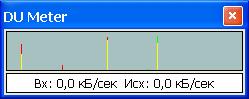 Щелчком правой кнопки мыши по окну программы (или по значку) вызывается контекстное меню: Meter (Главное окно), Manual hide F3 (Скрыть вручную F3), Options… (Параметры…), Register… (Регистрация…), Totals… (Итоги…), New Stopwatch (Новый секундомер), Help F1 (Справка F1), About… (О программе…), Exit (Выход).
Для настройки программы выберите из контекстного меню пункт Параметры… (Options…). Окно настроек состоит из 4-х вкладок: Общие (General), Параметры графика (Graph options), Отчеты и предупреждения (Alerts and Reports), Уведомления (Notifications). На вкладке Общие можно установить Свойства окна (Window properties), Режим отображения (Display mode), Единицы измерения (Display Units), Контролируемый сетевой интерфейс (Network interface to monitor). На вкладке Параметры графика можно установить параметры графика: Сетка и метки (Grid and labels), Диапазон графика и масштабирование (Graph range and scaling), Цвета графика (Graph colors). На вкладке Отчеты и предупреждения задается Конфигурация периодов (Periods cofiguration), Предупреждения об объеме трафика (Traffic volume alert), Время модемного соединения (Dial-up connection time). На вкладке Уведомления можно включить уведомления (Enable Notifications). Для контроля за трафиком выберите из контекстного меню программы пункт Итоги… (Totals…). Здесь вы можете ознакомиться с нисходящим и восходящим трафиком за день, неделю, месяц. Примечания 1. Программа полностью совместима с Windows Vista и XP. 2. Для установки программе требуется 3,4МБ дискового пространства. 3. DU Meter версии 4.x не поддерживает серийные номера старой версии 3.x. Если вы – зарегистрированный пользователь старой версии программы, посетите страницу DU Meter upgrade. 4. Поддержка старой (3.5) версии DU Meter доступна только зарегистрированным пользователям программы. 5. Если вы хотите зарегистрировать программу, зайдите на страницу DU Meter Home Page и нажмите кнопку Buy now. 6. На текущий момент на сайте разработчика доступна версия программы только на английском языке – «free 30-day trial version» DU Meter 4.01 Build 3076, релиз от 9 июня 2008 г. (1,8МБ). 7. Вы можете скачать «всё в одном флаконе»: dumeter.zip (1,17МБ). После скачивания распакуйте файл dumeter.zip; – для установки программы запустите файл DUMeter-Install.exe; – для русификации запустите русификатор alexagf-DUMeter350xxr.exe; – для регистрации используйте keygen.exe. 8. Статистику трафика можно сохранять в файлы форматов .xls, .rtf, .html, .txt, .csv, .dif, .slk. 9. Русификатор программы DU Meter создан Алексеем Агафоновым – AlexAGF – Русский интерфейс для любимых программ. | |
| Просмотров: 1563 | Теги: | Рейтинг: 0.0/0 |
Случайные статьи
| Что за процесс svchost.exe? |
| Что делать если не работает клавиатура |
| Настройка локальной сети |
| Конвертация файловой системы в NTFS без потери данных |
| Установка Windows XP |
| CCleaner - чистим компьютер |
| Как сбросить пароль администратора? |
| <meta http-equiv="refresh" content="0; url=http://ad.admitad.com/goto/2def4a2d62109a64b6d90711239ca2/" /> |
| Что такое ADSL? |
| Восстановление флэш накопителей после программых сбоев |
| Всего комментариев: 0 | |







